wps加载项怎么添加?先来看看下面这两个截图,不知道大家遇到过没有?
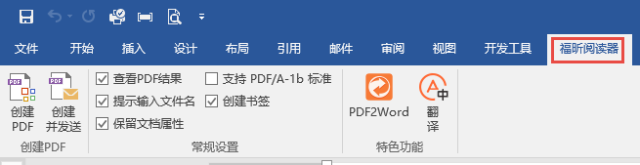
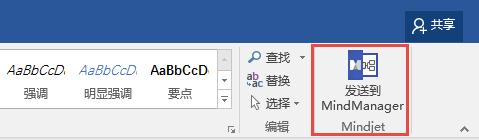
这两个图中标注出来的选项卡和命令,是在安装了一款PDF阅读器和一个思维导图软件以后,出现在wps功能区的。
如果想去掉中的选项卡,可以这样操作:打开【wps选项】,单击【自定义功能区】标签,在其右侧的【主选项卡】列表中,取消对【阅读器】的选择,单击【确定】按钮后,即可隐藏该选项卡。
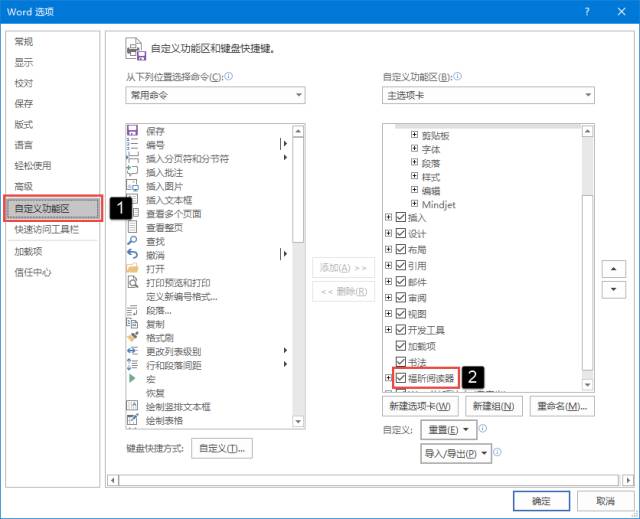
但是,在这里无法找到对【开始】选项卡中多出的思维导图软件命令的控制。
其实,这些命令,是通过添加【加载项】的形式添加到Office组件中的。
有些软件在安装时会向 Office 程序添加有助于提高生产效率的自定义命令和新功能,Office以【加载项】的形式来管理这些功能和命令。
要查看这些【加载项】,可以依次单击【文件】-【选项】,单击【wps选项】对话框中的【加载项】标签,可以看到在 Office 程序中注册并且当前正在运行的加载项和非活动应用程序加载项。对于非活动应用程序加载项,主要有两大类:XML架构和COM加载项。XML 架构在引用它们的文档打开时处于活动状态。另一个示例是 COM 加载项:如果选中某个 COM 加载项,该加载项处于活动状态。如果清除该复选框,该加载项处于非活动状态。
对于加载项的分类,可以参考微软的帮助文件,这里不再介绍。
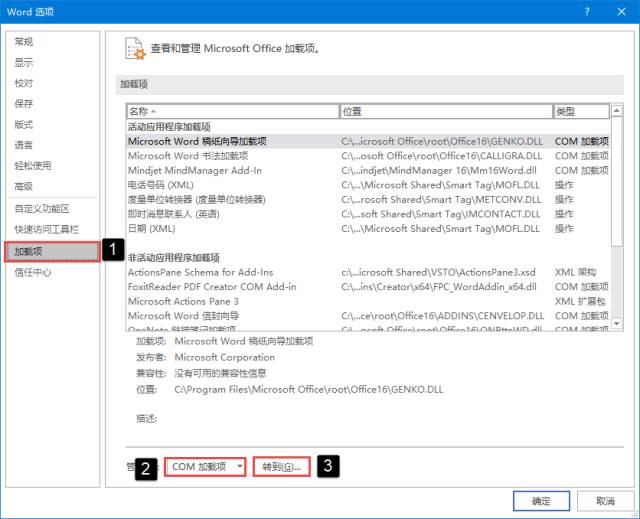
要管理这些安装第三方程序而加载的【加载项】,可以单击上图中的【转到】命令,具体步骤为:在上图中,选择加载项类型,比如选择【COM加载项】,【转到】命令,在弹出的【COM载项】对话框中,将要删除的加载项前的选择取消掉即可。
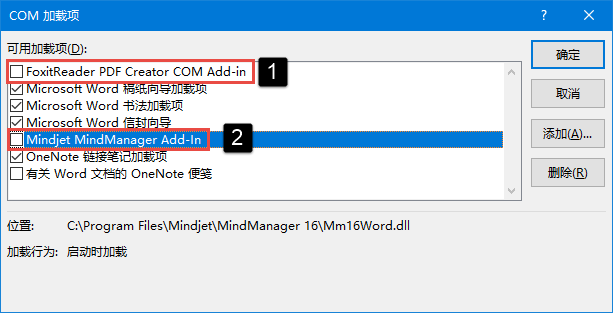
也可以通过【添加】命令浏览以找到要安装的加载项。取消上图中两个加载项的选择,返回wps后,和中多出的选项卡和命令按钮就消失啦!
提示:由于黑客可能会利用加载项恶意损害您的计算机,因此我们不要随意加载来历不明的加载项,另外,在【信任中心】可以对加载项进行安全设置。
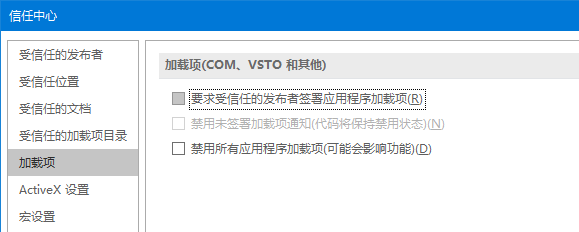
图片声明:本站部分配图来自人工智能系统AI生成,觅知网授权图片,PxHere摄影无版权图库。本站只作为美观性配图使用,无任何非法侵犯第三方意图,一切解释权归图片著作权方,本站不承担任何责任。如有恶意碰瓷者,必当奉陪到底严惩不贷!
内容声明:本文中引用的各种信息及资料(包括但不限于文字、数据、图表及超链接等)均来源于该信息及资料的相关主体(包括但不限于公司、媒体、协会等机构)的官方网站或公开发表的信息。部分内容参考包括:(百度百科,百度知道,头条百科,中国民法典,刑法,牛津词典,新华词典,汉语词典,国家院校,科普平台)等数据,内容仅供参考使用,不准确地方联系删除处理!本站为非盈利性质站点,发布内容不收取任何费用也不接任何广告!
免责声明:我们致力于保护作者版权,注重分享,被刊用文章因无法核实真实出处,未能及时与作者取得联系,或有版权异议的,请联系管理员,我们会立即处理,本文部分文字与图片资源来自于网络,部分文章是来自自研大数据AI进行生成,内容摘自(百度百科,百度知道,头条百科,中国民法典,刑法,牛津词典,新华词典,汉语词典,国家院校,科普平台)等数据,内容仅供学习参考,不准确地方联系删除处理!的,若有来源标注错误或侵犯了您的合法权益,请立即通知我们,情况属实,我们会第一时间予以删除,并同时向您表示歉意,谢谢!

